Πρόσφατα, ένας τεράστιος αριθμός παικτών του Warzone άρχισε να αναφέρει Σφάλμα Dev 6634 ζήτημα που τους κάνει να ξεκινούν στη μέση του παιχνιδιού. Παρόλο που η αιτία αυτού του ζητήματος διαφέρει από άτομο σε άτομο, έχουμε συγκεντρώσει ορισμένες διορθώσεις που αποδεικνύουν ότι λειτουργούν για πολλούς παίκτες. Δοκιμάστε τα και κάντε το παιχνίδι σας να λειτουργεί αμέσως.
Δοκιμάστε αυτές τις διορθώσεις
Ίσως δεν χρειάζεται να τα δοκιμάσετε όλα. Απλά δουλέψτε μέχρι να βρείτε αυτό που κάνει το κόλπο.
- Σάρωση και επιδιόρθωση των αρχείων παιχνιδιού σας
- Ενημερώστε το πρόγραμμα οδήγησης γραφικών σας
- Εγκαταστήστε όλες τις ενημερώσεις των Windows
- Επανεγκαταστήστε όλα τα shaders
- Αλλάξτε τα φορτία, τα δέρματα και τους χειριστές σας
- Αλλαγή σε άλλο λογαριασμό
Επιδιόρθωση 1: Σάρωση και επιδιόρθωση των αρχείων παιχνιδιού σας
Το σφάλμα dev ενδέχεται να υποδηλώνει ένα ζήτημα ακεραιότητας με τα αρχεία παιχνιδιών σας. Έτσι, αντί να επανεγκαταστήσετε ολόκληρο το παιχνίδι, μπορείτε να ξεκινήσετε από τη σάρωση και την επισκευή. Αν δεν ξέρετε πώς, ακολουθήστε απλώς αυτές τις οδηγίες:
- Ανοιξε το δικό σου Battle.net πελάτης.
- Από το αριστερό μενού, επιλέξτε Call of Duty: MW . Κάντε κλικ Επιλογές και επιλέξτε Σάρωση και επισκευή .

- Κάντε κλικ Ξεκινήστε τη σάρωση . Στη συνέχεια, περιμένετε να ολοκληρωθεί ο έλεγχος.

- Μόλις τελειώσετε, εισαγάγετε το παιχνίδι και παίξτε όπως θα κάνατε κανονικά.
Εάν το ζήτημα επανεμφανιστεί μετά από σάρωση και επιδιόρθωση, μπορείτε να ρίξετε μια ματιά στην επόμενη επιδιόρθωση.
Διόρθωση 2: Ενημερώστε το πρόγραμμα οδήγησης γραφικών σας
Τα σφάλματα στη σειρά COD συνήθως σχετίζονται με γραφικά - Θα μπορούσε να σημαίνει ότι το παιχνίδι σας αντιμετώπισε πρόβλημα συμβατότητας που προκλήθηκε από το a κατεστραμμένο ή ξεπερασμένο πρόγραμμα οδήγησης γραφικών . Αυτός είναι ο λόγος για τον οποίο πάντα συνιστούμε στους παίκτες να ενημερώνουν τους οδηγούς τους: τα νέα προγράμματα οδήγησης βελτιώνουν την εμπειρία παιχνιδιού σας και το πιο σημαντικό, θα επιλύσουν επίσης ζητήματα συμβατότητας όπως καθυστέρηση και συνεχή διακοπή λειτουργίας.
Υπάρχουν κυρίως 2 τρόποι με τους οποίους μπορείτε να ενημερώσετε το πρόγραμμα οδήγησης γραφικών σας: χειροκίνητα ή αυτόματα.
Επιλογή 1: Ενημερώστε μη αυτόματα το πρόγραμμα οδήγησης γραφικών
Εάν είστε τεχνολογικός παίκτης, μπορείτε να αφιερώσετε λίγο χρόνο ενημερώνοντας το πρόγραμμα οδήγησης GPU με μη αυτόματο τρόπο.
Για να το κάνετε αυτό, επισκεφθείτε πρώτα τον ιστότοπο του κατασκευαστή GPU:
Στη συνέχεια, αναζητήστε το μοντέλο GPU σας. Λάβετε υπόψη ότι πρέπει να κατεβάσετε μόνο το πιο πρόσφατο πρόγραμμα εγκατάστασης προγράμματος οδήγησης που είναι συμβατό με το λειτουργικό σας σύστημα. Μετά τη λήψη, ανοίξτε το πρόγραμμα εγκατάστασης και ακολουθήστε τις οδηγίες στην οθόνη για ενημέρωση.
Επιλογή 2: Αυτόματη ενημέρωση του προγράμματος οδήγησης γραφικών (Συνιστάται)
Εάν δεν έχετε χρόνο, υπομονή ή δεξιότητες υπολογιστή για να ενημερώσετε τα προγράμματα οδήγησης βίντεο με μη αυτόματο τρόπο, μπορείτε, αντίθετα, να το κάνετε αυτόματα με Εύκολο πρόγραμμα οδήγησης . Το Driver Easy θα αναγνωρίσει αυτόματα το σύστημά σας και θα βρει τα σωστά προγράμματα οδήγησης για την ακριβή κάρτα γραφικών και την έκδοση των Windows και θα τα κατεβάσει και θα τα εγκαταστήσει σωστά:
- Κατεβάστε και εγκαταστήστε το Driver Easy.
- Εκτελέστε το πρόγραμμα οδήγησης Easy και κάντε κλικ στο Σάρωση τώρα κουμπί. Στη συνέχεια, το Driver Easy θα σαρώσει τον υπολογιστή σας και θα εντοπίσει τυχόν προβλήματα με τα προγράμματα οδήγησης.

- Κάντε κλικ Ενημέρωση όλων για αυτόματη λήψη και εγκατάσταση της σωστής έκδοσης του όλα τα προγράμματα οδήγησης που λείπουν ή δεν είναι ενημερωμένα στο σύστημά σας. (Αυτό απαιτεί το Pro έκδοση - Θα σας ζητηθεί να κάνετε αναβάθμιση όταν κάνετε κλικ στην Ενημέρωση όλων. Εάν δεν θέλετε να πληρώσετε για την έκδοση Pro, μπορείτε να κάνετε λήψη και εγκατάσταση όλων των προγραμμάτων οδήγησης που χρειάζεστε με τη δωρεάν έκδοση. απλά πρέπει να τα κατεβάσετε ένα κάθε φορά και να τα εγκαταστήσετε χειροκίνητα, με τον κανονικό τρόπο των Windows.)

Αφού ενημερώσετε το πρόγραμμα οδήγησης γραφικών, επανεκκινήστε τον υπολογιστή σας για να τεθεί σε πλήρη ισχύ. Στη συνέχεια, εγγραφείτε σε ένα παιχνίδι στο Warzone και δοκιμάστε το παιχνίδι.
Εάν το πιο πρόσφατο πρόγραμμα οδήγησης GPU δεν σταματήσει το σφάλμα, μπορείτε να δοκιμάσετε την επόμενη επιδιόρθωση παρακάτω.
Επιδιόρθωση 3: Εγκαταστήστε όλες τις ενημερώσεις των Windows
Η Microsoft κυκλοφορεί περιοδικά τις ενημερώσεις των Windows, οι οποίες περιλαμβάνουν ενημερώσεις κώδικα ασφαλείας και μερικά νέα τέχνασμα. Εκτός από τους οδηγούς, θα πρέπει επίσης βεβαιωθείτε ότι το σύστημά σας είναι ενημερωμένο για να αποφευχθούν κάποια παράξενα ζητήματα.
Δείτε πώς μπορείτε να ελέγξετε για ενημερώσεις με μη αυτόματο τρόπο:
- Στο πληκτρολόγιό σας, πατήστε Νίκη (το κλειδί λογότυπου των Windows). Στην κάτω αριστερή γωνία της οθόνης σας, κάντε κλικ στο εικονίδιο με το γρανάζι για να ανοίξετε τις Ρυθμίσεις.

- Κάντε κύλιση προς τα κάτω και επιλέξτε Ενημέρωση και ασφάλεια .

- Κάντε κλικ Ενημερωμένη έκδοση για Windows .

- Κάντε κλικ Ελεγχος για ενημερώσεις . Στη συνέχεια, περιμένετε να ολοκληρωθεί η διαδικασία. Μετά από αυτό, επανεκκινήστε τον υπολογιστή σας.

Μόλις εγκαταστήσετε όλες τις ενημερώσεις των Windows, επανεκκινήστε τον υπολογιστή σας και ελέγξτε αν το σφάλμα έχει εξαφανιστεί.
Εάν το Warzone διακοπεί ξανά με το ίδιο σφάλμα, μπορείτε να δοκιμάσετε την επόμενη μέθοδο παρακάτω.
Επιδιόρθωση 4: Επανεγκατάσταση όλων των shaders
Οι Shaders αναφέρονται σε έναν τύπο προγράμματος που χρησιμοποιείται σε μεγάλο βαθμό για την απόδοση διαφορετικών pixel. Μερικοί παίκτες το ανέφεραν επανεγκατάσταση shaders θα μπορούσε να είναι μια πιθανή επιδιόρθωση για το σφάλμα dev, οπότε μπορείτε να δοκιμάσετε το ίδιο και να δείτε αν αυτό βοηθά.
Για να το κάνετε αυτό, απλώς ακολουθήστε τα εξής βήματα:
- Ξεκινήστε το Modern Warfare και μεταβείτε στο Επιλογές .
- Μεταβείτε στο ΓΡΑΦΙΚΑ αυτί. Κάντε κλικ Επανεκκινήστε την εγκατάσταση Shaders .

- Κάντε κλικ ΕΠΑΝΕΚΚΙΝΗΣΗ να προχωρήσει.

- Περιμένετε να ολοκληρωθεί η διαδικασία. Στη συνέχεια, επανεκκινήστε το παιχνίδι σας και δοκιμάστε το παιχνίδι
Εάν η επανεγκατάσταση shaders δεν σας δίνει τύχη, απλώς προχωρήστε στην επόμενη επιδιόρθωση.
Επιδιόρθωση 5: Αλλάξτε τα φορτία, τα δέρματα και τους χειριστές σας
Το σφάλμα dev θα μπορούσε επίσης να είναι μια δυσλειτουργία στο παιχνίδι. Σύμφωνα με ορισμένους παίκτες, η αλλαγή σε φόρμες Modern Warfare φάνηκε να έχει σταματήσει να εμφανίζεται το σφάλμα. Αν χρησιμοποιείτε φορτωτές ή χειριστές από το Black Ops Cold War, αλλάξτε το σε Modern Warfare και ελέγξτε το αποτέλεσμα. Εν τω μεταξύ, αφαιρέστε όλα τα δέρματά σας .
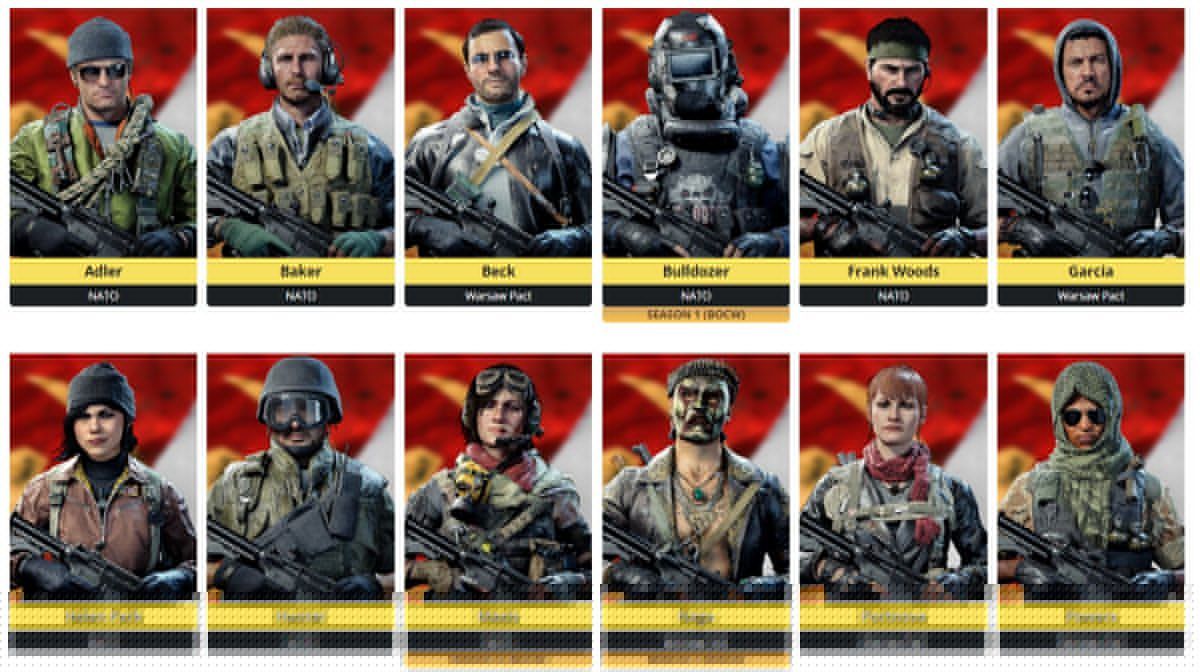
Χειριστές BOCW
Για την πλήρη λίστα των χειριστών BOCW, μπορείτε να δείτε αυτή η σελίδα .Εάν αυτό το κόλπο δεν σταματήσει το σφάλμα, ρίξτε μια ματιά στην επόμενη επιδιόρθωση παρακάτω.
Επιδιόρθωση 6: Αλλαγή σε άλλον λογαριασμό
Υπάρχουν επίσης σχόλια που δείχνουν ότι το ζήτημα σφάλματος dev 6634 ενδέχεται να περιορίζεται σε συγκεκριμένους λογαριασμούς. Αν είναι δυνατόν, σκεφτείτε δοκιμή άλλου λογαριασμού στον ίδιο υπολογιστή . Εάν το πρόβλημα εξαφανιστεί μετά την αλλαγή του λογαριασμού, τότε θα πρέπει να συγκρίνετε τη διαφορά μεταξύ δύο λογαριασμών, συμπεριλαμβανομένων, ενδεικτικά, των φορτώσεων, των skin και των τελεστών.
Καμία από τις διορθώσεις δεν σας βοηθά; Συνεχίστε σε αυτήν την ανάρτηση για πιο προηγμένες λύσεις.Αυτές είναι οι διορθώσεις για το δικό σας Σφάλμα Dev 6634 ζήτημα στο Warzone. Ας ελπίσουμε ότι θα σας βοηθήσουν να διορθώσετε το σφάλμα και να επιστρέψετε στο πεδίο. Εάν έχετε οποιεσδήποτε ερωτήσεις ή προτάσεις, μη διστάσετε να τα σημειώσετε στα σχόλια.















![[ΛΥΘΗΚΕ] Το Origin δεν ανοίγει στα Windows 10, 11](https://letmeknow.ch/img/knowledge/44/origin-won-t-open-windows-10.png)
![[ΛΥΘΗΚΕ] Το Darkest Dungeon 2 συνεχίζει να κολλάει στον υπολογιστή](https://letmeknow.ch/img/knowledge/11/darkest-dungeon-2-keeps-crashing-pc.jpg)